
はじめに
毎日iPhoneを触っていて、少しだけどイラッと感じることがある@fwhx5296ことShigeです。
メモ帳等にテキスト入力する際、小さな親切大きなお世話的「自動修正」機能が働くのです。
今さらだけどキーボードの自動修正機能についてプチ嬉しかったこと
iPhoneのキーボードの設定は以下です。
▼[設定]>[一般]>[キーボード]
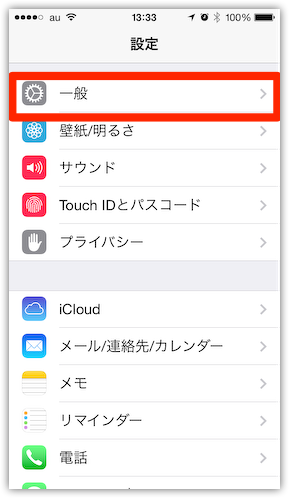
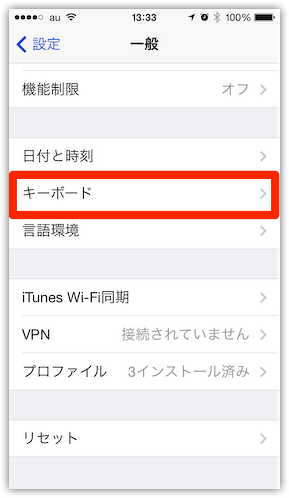
▼キーボード設定画面です。
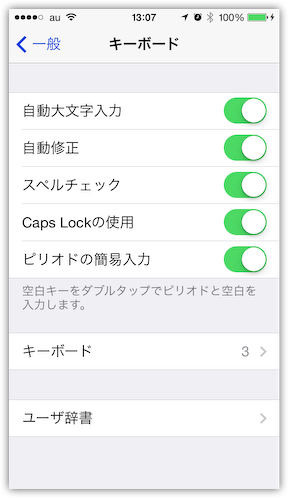
チェック項目に「自動大文字入力」、「自動修正」、「スペルチェック」、「Caps Lockの使用」、「ピリオドの簡易入力」などがあります。
今回の内容は、「自動修正」。
どんな機能か復習しますと、アルファベット入力時にiPhoneのテキスト入力システムが推測・補完してくれるというもの。
たとえば、以下のように入力してみましょう。
▼「macin」まで入力すると推測して「Macon」となります。「macon」を検索するとこちらになります。
意味がわかりませんw
続けて、「Macint」まで入力すると推測して「Macintosh」となります。
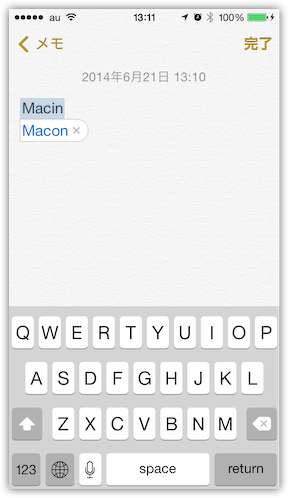
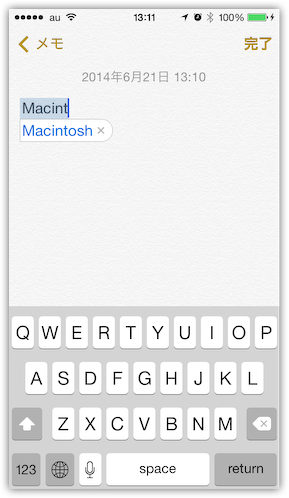
目的の語句である「Macintosh」が表示されました。
ではどのように確定するか。
今まで悩んでいました。(恥)
iPhone使い初めの頃はポップアップされた「Macintosh」をタップすると、消えてしまうので、仕方なくスペルを覚えておいて、「Macint」の続き「・・・osh」を入力しておりました。
しかし、その後は「return」をタップすると推測変換を確定してくれることを学びました(恥)しかし、カーソルは下段に移動してしまうので、「delete」キーをタップしなければなりません。
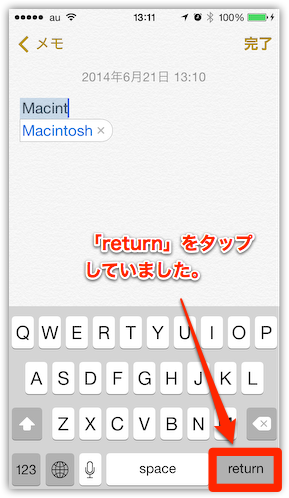
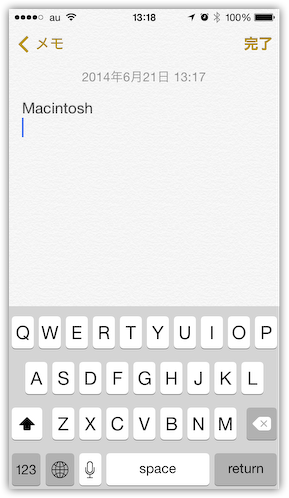
▼ではどうするか、たまたま「space」をタップすると、推測変換された「Macintosh」が確定され、1文字スペースが挿入されることを知りました。
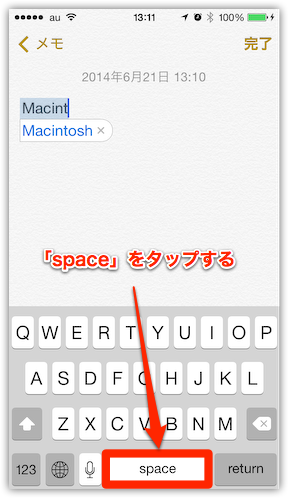
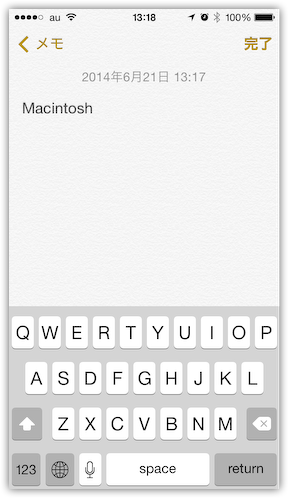
これなら、「delete」キーをタップせずに継続してキー入力が可能です。
ちょっとしたことですが、同じように困っている方や悩んでいる方がおられるのではないかと思いエントリーしました。
当然「自動修正」機能をはずしたい場合は、設定で「オフ」にすればOKです。
▼さらに単語を確定後「Macintosh」(不完全な場合でもOK「Macintos」)「delete」キーで対象単語の末尾にカーソルを持っていくとポップアップで単語候補が表示されます。
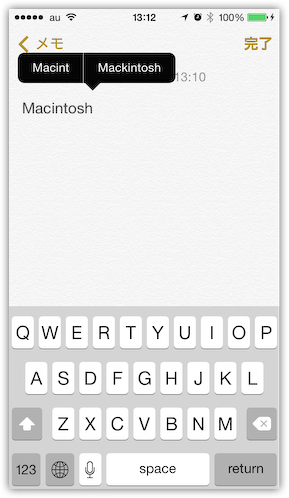
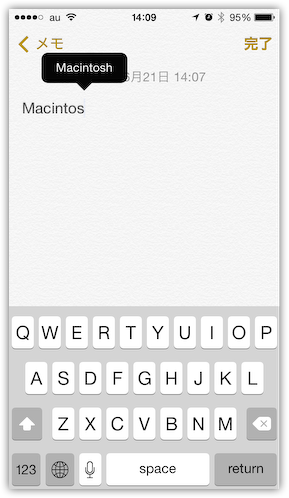
▼ローマ字で「Gijutsu」と入力したいのに、自動修正が機能し「Fujitsu」と候補された場合は「×」をタップすればそのまま確定できます。
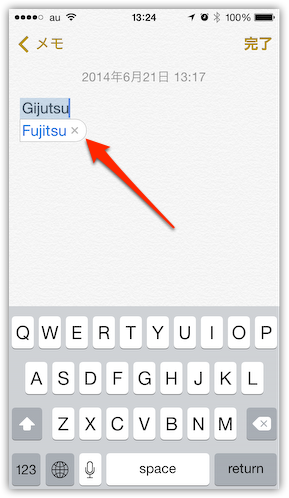
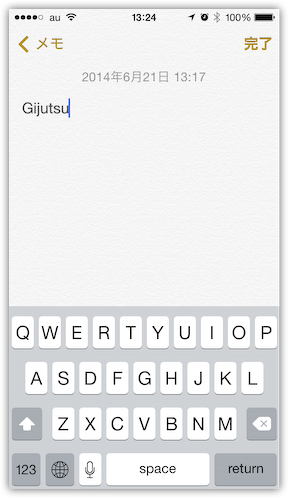
おわりに
iPhoneの取扱説明書をじっくり読めば、すぐわかるような内容ですが、横着して読まない自分w
使いながら少しずつ技術を習得していくということも楽しみにの一つ。
どなたかの参考になれば幸いです。
ではまた。

![[iPhone]今さらだけどキーボードの自動修正についてプチ嬉しかったこと](https://twi-papa.com/wp-content/uploads/2014/06/IMG_6807.png)
![[iPhone]今さらだけどキーボードの自動修正についてプチ嬉しかったこと](https://twi-papa.com/wp-content/uploads/2014/06/7448717958_1738735d85_z.jpg)
コメントはこちら